Resumen: Entrega nº48 del curso Aprender a programar en Visual Basic desde cero.
Codificación aprenderaprogramar.com: CU00349A
EJECUCIÓN PASO A PASO Y BREAKPOINTS
Visual Basicdispone de distintas opciones relacionadas con la ejecución paso a paso de un programa, de las cuales vamos a ver una de ellas: los puntos de interrupción. Se entiende por punto de interrupción una línea del programa donde el programador decide detener la ejecución.

El objetivo será comprobar qué valor tienen las variables, qué resultados se han obtenido por pantalla hasta el momento, etc. y de esta forma comprobar si el programa hasta ese momento está haciendo lo que se espera.
Una vez posicionado el cursor sobre la línea en que queremos detener el programa, hay cuatro maneras de establecer puntos de interrupción:
a) En el menú Depuración (Depurar), elige la opción alternar puntos de interrupción.
b) Pulsa F9.
c) Pulsa el botón derecho del ratón y elige Punto de interrupción – Insertar punto de interrupción ó Alternar - Puntos de interrupción (según versión de Visual Basic que estés utilizando).
d) Sobre la banda gris que está en el lateral izquierdo de la ventana de código, pincha con el ratón a la altura de la línea en que quieres establecer un punto de interrupción.
En cualquiera de los casos, el resultado será que la línea elegida aparecerá subrayada en rojo y con un punto rojo en su lado izquierdo. El aspecto del editor será similar al mostrado a continuación (aunque depende de la versión de Visual Basic que estemos utilizando).
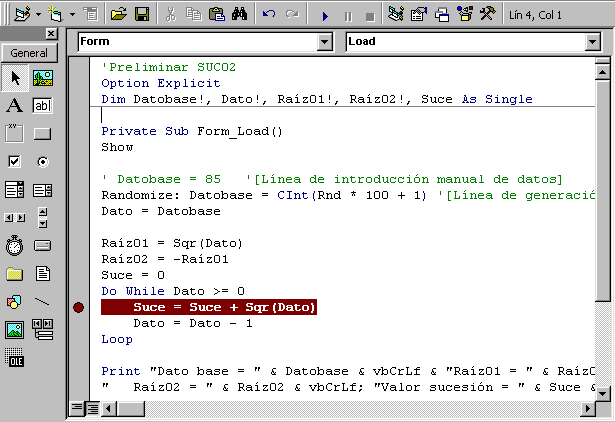
Vamos a suponer que estamos trabajando con el programa 'Preliminar SUC02' cuyo código hemos visto en la entrega anterior de este curso de Visual Basic de aprenderaprogramar.com, y que establecemos un punto de interrupción o breakpoint en la línea Suce = Suce + Math.Sqrt(dato) ó Suce = Suce + Sqr(Dato) según versión, dentro del bucle Do While.
Si ejecutas el programa (p.ej. pulsando F5), comprobarás que el programa se detiene, indicando con una flecha amarilla que se encuentra detenido al llegar a la línea que hemos indicado como punto de interrupción. Comprueba ahora cómo si posicionas el puntero del ratón sobre una variable, por ejemplo Suce, Visual Basic te muestra el valor que tiene la variable Suce justo en ese momento.
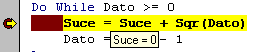
Para continuar ejecutando el programa se ha de pulsar el icono de ejecución (o pulsar F5 nuevamente), y el programa continuará hasta encontrarse nuevamente con un punto de interrupción. Ten en cuenta que un punto de interrupción dentro de un bucle detendrá el programa tantas veces como se ejecute el bucle.
Igual que para variables situadas sobre la línea de interrupción, puedes consultar el valor de variables en otras líneas. Ten en cuenta que el valor mostrado es siempre el valor de las variables antes de ejecutar la línea de interrupción. Por eso en la primera interrupción nos indica que Suce vale 0. Si quisiéramos saber el valor de las variables justo después de ejecutarse esa línea, es decir, qué valor ha adquirido Suce, podemos hacerlo de dos maneras. La primera, sumando los valores actuales a la derecha de la igualdad. La segunda, estableciendo la interrupción en la línea inmediatamente posterior a aquella línea que queremos evaluar. En nuestro caso podríamos establecer la interrupción en la línea Dato = Dato – 1 de modo que en esta línea podemos comprobar el valor que ha tomado Suce después de ejecutada la línea anterior:
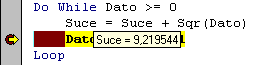
Para un dato base igual a 85, el primer valor deSuce tras ejecutarse la línea es 9,219544. Para realizar este tipo de interpretación hemos establecido la interrupción en la línea inmediata posterior a aquella que nos resulta de interés. Comprueba cómo va variando el valor de Suce con cada paso por el bucle y razona si los valores que va tomando son correctos o no.
Se pueden establecer tantos puntos de interrupción como se estimen oportunos. Normalmente irán colocados en lugares que el programador estima estratégicos para sus intenciones como pueden ser: antes de entrar a un bucle, en el interior de un bucle, tras salir de un bucle, etc.
Un punto de interrupción se elimina de la misma manera que se puso: si estando sobre una línea marcada pulsamos F9 o elegimos alternar puntos de interrupción, será desactivada. También podemos suprimir todos los puntos de interrupción existentes a través de una opción más avanzada.
|
|

 Existen otras formas de paso a paso con Visual Basic como son: Paso a Paso por instrucciones (F8), Paso a Paso por Procedimientos (Mayús + F8), o Ejecutar hasta el cursor (Ctrl + F8). Existen muchas más opciones de configuración y posibilidades para la depuración de programas con Visual Basic. Ten en cuenta que con aplicaciones profesionales, largas y extensas, pueden existir miles de líneas de código. Los programadores profesionales utilizan las herramientas de depuración disponibles para detectar y corregir errores en el código.
Existen otras formas de paso a paso con Visual Basic como son: Paso a Paso por instrucciones (F8), Paso a Paso por Procedimientos (Mayús + F8), o Ejecutar hasta el cursor (Ctrl + F8). Existen muchas más opciones de configuración y posibilidades para la depuración de programas con Visual Basic. Ten en cuenta que con aplicaciones profesionales, largas y extensas, pueden existir miles de líneas de código. Los programadores profesionales utilizan las herramientas de depuración disponibles para detectar y corregir errores en el código.